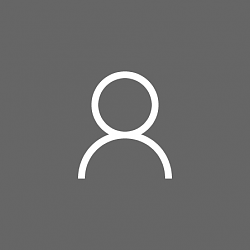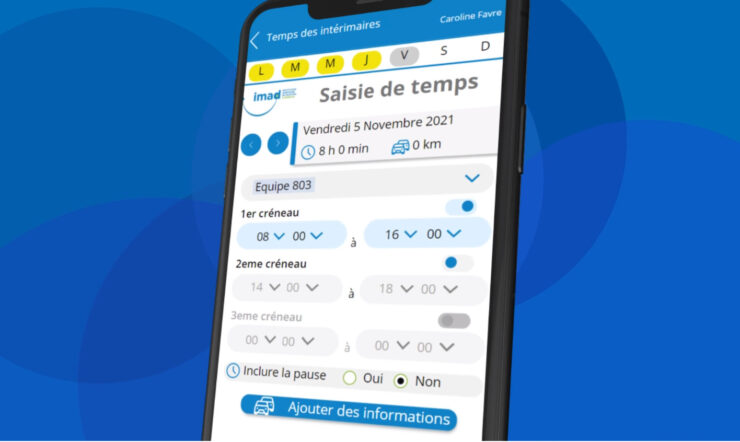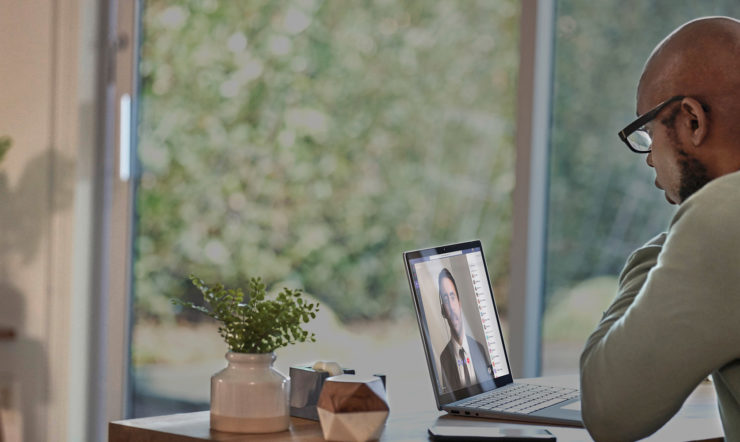À l’heure où le télétravail devient pour beaucoup la nouvelle norme, les employés sont amenés à trouver différents moyens de travailler efficacement en équipe.
Microsoft Teams est conçu pour assurer une connexion productive entre les collaborateurs, et faire en sorte que chacun puisse continuer à collaborer de façon aussi efficace et sécurisée qu’au bureau.
Que vous soyez un utilisateur existant ou en passe de le devenir, voici six conseils qui vous permettront d’exploiter tout le potentiel de Microsoft Teams lorsque vous travaillez à distance, depuis chez vous ou à tout autre endroit.
1. Augmentez la productivité de toutes vos réunions
D’après le récent rapport « Work Reworked » de Microsoft, les employés pensent que 52 % de leur temps de travail est utilisé de manière inefficace à cause d’interruptions inutiles, de recherche d’informations et de réunions improductives.
La fonctionnalité complète qu’offrent les réunions Microsoft Teams contribue à éliminer frustration et inefficacité en rassemblant, en un seul endroit, tout ce dont vous avez besoin pour vos réunions. Lorsque vous préparez des réunions, Teams vous permet d’ajouter un ordre du jour, des documents à lire au préalable et des sujets de discussion supplémentaires.
Pendant la réunion, vous pouvez activer la vidéo pour focaliser l’attention de tous les participants sur le sujet et leur assurer ainsi une expérience personnelle plus intéressante. Il est également possible de flouter l’arrière-plan pour éviter les distractions et utiliser des sous-titres en direct qui garantiront une compréhension totale à chacun. Par ailleurs, en utilisant le tableau blanc numérique, vous pouvez collaborer sur des documents Office 365 et générer des idées en temps réel.
À l’issue de la réunion, Teams met à votre disposition toutes les ressources associées : enregistrement, tâches, tableau blanc, notes, etc. Votre équipe peut ainsi poursuivre sa discussion et sa collaboration sur des sujets entamés au cours de la réunion. Cela permet de tenir tous les participants au courant et d’éviter toute frustration lorsqu’il s’agit de retrouver des documents créés ou présentés durant la réunion. Ainsi, même les absents s’y retrouveront.
2. Organisez de grands événements virtuels en direct grâce à Microsoft Teams
Avec Microsoft Teams, vous pouvez également organiser de grandes réunions, telles que des assemblées publiques, webinaires marketing, événements de lancement ou formations, pour un public allant jusqu’à 100 000 personnes, que ce soit à l’intérieur ou à l’extérieur de votre organisation. Vous avez ainsi la certitude que tous les collaborateurs à distance peuvent y assister et se tenir à la page.
3. Ajoutez vos applications et bots favoris dans Microsoft Teams
Les applications vous offrent d’innombrables possibilités dans Microsoft Teams. Il suffit de réfléchir aux outils, fichiers et tableaux de bord que votre organisation utilise déjà en toute familiarité. La plupart d’entre eux peuvent être intégrés à Microsoft Teams, et vous pouvez en ajouter de nouveaux dans la section Applications. Leur utilisation peut se faire dans les conversations comme dans les canaux, ce qui vous fournit toutes les informations et tous les outils dont vous avez besoin pour assurer une productivité maximale, quels que soient vos collaborateurs.
Nous vous présentons quelques applications et bots qui pourraient vous intéresser. Pour en découvrir d’autres, consultez la section Applications de Teams. Vous y trouverez des nouveautés ajoutées en permanence.
Who : ce bot vous permet d’obtenir des informations sur n’importe quel membre de votre organisation. Vous pouvez consulter l’onglet Réunions pour vous renseigner sur les participants et savoir exactement qui seront vos interlocuteurs. Ce bot peut également s’avérer très utile pour déterminer rapidement l’identité et le rôle d’un utilisateur inconnu qui vous contacterait spontanément par message.
Planificateur Microsoft : organisez les tâches à venir en intégrant un ou plusieurs onglets du Planificateur dans votre canal de Teams. Vous pouvez vérifier l’état des tâches existantes et recevoir une notification lorsqu’on vous en affecte une nouvelle.
Icebreaker : ce bot Microsoft Teams permet aux membres de votre équipe de mieux se connaître en sélectionnant chaque semaine deux collaborateurs pour les amener à se rencontrer en ligne ou éventuellement hors ligne. L’outil automatique facilite la planification en suggérant automatiquement des créneaux qui conviennent aux deux personnes. Il est idéal pour renforcer les liens entre individus d’équipes distantes et contribue de ce fait à la création et au maintien d’une communauté très soudée.
Communication de crise : En temps de crise, certaines circonstances peuvent vous amener à devoir coordonner les informations et la collaboration entre équipes pour réagir à l’évolution de la situation. Cette solution d’intervention rapide peut être mise en œuvre et personnalisée rapidement par n’importe quelle organisation.
4. Collaborez sur des fichiers Office dans Microsoft Teams
En travaillant à distance, vous serez amené à travailler sur différents documents Office avec votre équipe. Microsoft Teams a facilité ce processus en vous permettant de créer des documents Word, Excel ou PowerPoint directement dans Teams. Il n’est donc pas nécessaire de passer d’une application à l’autre. Vous pouvez co-créer des fichiers avec vos collègues, partager des notes et ajouter des commentaires. Il vous est même possible de démarrer une conversation ou une réunion à partir d’un document pour en discuter les modifications.
Avec cette plateforme collaborative parfaitement intégrée, vous n’avez plus à vous soucier du mélange de versions et d’une boîte de messagerie débordant de modifications ou de commentaires contradictoires.
5. Tirez le meilleur parti de l’application mobile Microsoft Teams
Avez-vous activé Microsoft Teams sur votre mobile ? C’est le meilleur moyen de vous tenir au courant des discussions lorsque vous êtes en déplacement. Depuis votre smartphone, vous pouvez accéder à l’ensemble de vos équipes, canaux et fichiers, mais également participer à des réunions.
Vous devez toutefois veiller à vous fixer des limites personnelles et à optimiser votre horaire de travail en fonction de vos besoins. Il suffit pour cela configurer des « heures et jours de tranquillité ». Cette autre fonctionnalité très utile est accessible dans les paramètres mobiles de Microsoft Teams.
6. Favorisez l’inclusivité de toutes vos réunions
Si vous analysez vos interactions professionnelles pendant une journée de travail ordinaire, vous constaterez que votre réseau inclut des collègues rattachés à d’autres services, succursales et pays.
Vous devez donc veiller à inclure une réunion Microsoft Teams dans chacune de vos invitations. De cette manière, tous les membres de votre équipe seront en mesure d’y participer, peu importe où ils se trouvent.
Pendant la réunion, demandez aux participants s’ils sont d’accord d’activer leur vidéo pour créer des rencontres en face à face plus personnelles. Activez également les sous-titres en direct pour que les participants qui ne parlent pas couramment votre langue ne se sentent pas exclus. Ils seront ainsi plus à l’aise pour échanger des idées et faire des commentaires.
Ce principe est également valable en dehors des réunions. Grâce à la fonction Traduire, les participants peuvent aisément s’échanger des idées dans les conversations instantanées ou les canaux en utilisant leur langue maternelle.
Pour finir, pensez à enregistrer la réunion afin que les absents d’une équipe puissent visionner l’enregistrement ultérieurement. Vous leur permettrez ainsi de se tenir au courant des décisions et des tâches.
En résumé, si vous prenez quelques instants pour vous familiariser avec Microsoft Teams et ses nombreuses fonctions d’optimisation du travail, vous en tirerez un avantage considérable : vous et votre équipe formerez un ensemble plus productif et plus soudé malgré la distance, l’emplacement et les exigences liés à cette période de transformation. Il n’y a rien de tel pour favoriser le moral et les affaires.